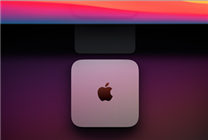华硕笔记本重装系统教程
很多在用华硕笔记本的朋友都不懂得华硕笔记本重装系统怎么操作,下面就教大家华硕笔记本重装系统的方法。这里介绍的win7/8系统的重装,通用方法,这是无安装光盘下的方法,先制作系统启动U盘,然后进行安装。
华硕笔记本重装系统的具体操作:
步骤1、以管理员权限启动软件 ultraiso,在打开的界面的本地目录中找到你的安装镜像所在位置。
步骤2、双击安装镜像,弹出详细详细信息,在菜单中点 启动-写入硬盘映像,打开界面,选择你要作为启动盘的U盘。如果u盘中有东西,先点击格式化再写入,否则,直接点击写入,等待写入完成,即可关闭软件,此时,启动盘就制作完成了。
步骤3、这一步就是进行U盘启动了,按照该操作设置完毕后,重启,就进入U盘重启了,开机F2(不同电脑不一样,看说明)进入BIOS———— 选择“Boot”菜单下的“Hard Disk Drives” ———— 将“1st Drive”设置为你的U盘 ———— 返回上一界面,选择“Boot Device Priority”。将“1st Boot Device”设置为你的U盘 ———— 按F10键保存设置并退出。
步骤4、重新启动,开始安装。
注意:当重启的时候,U盘立刻拔出,或者将重启模式调为硬盘启动(即改回最初模式),否则会再次经历安装过程。
步骤5、重新启动之后,就开始各种设置。设置之后即可进入桌面。
以上就是华硕笔记本重装系统的方法,希望对大家有帮助。
责任编辑:kj005
文章投诉热线:156 0057 2229 投诉邮箱:29132 36@qq.com关键词:
西南某省5G覆盖率达99% 下载平均速率达800Mbps
2020-11-13 09:53:13西南某省5G覆盖率达99% 下载平均速率达800Mbps
三星拿下三季度北美市场手机出货份额第一,击败苹果
2020-11-11 10:41:53三星拿下三季度北美市场手机出货份额第一,击败苹果
华硕ROG C8DH主板斩获15项全球第一
2020-11-10 10:20:07华硕ROG C8DH主板斩获15项全球第一
数据分析:28nm产业链1-2年内或将实现国产化
2020-11-10 10:15:43数据分析:28nm产业链1-2年内或将实现国产化
ASML中国展示DUV光刻机 可生产7nm及以上制程芯片
2020-11-06 09:24:42ASML中国展示DUV光刻机 可生产7nm及以上制程芯片
中国联通累计开通5G基站33.2万站,年底预计超过38万个
2020-11-03 15:20:15中国联通累计开通5G基站33.2万站,年底预计超过38万个
相关新闻
2020-11-13 16:14:38
2020-11-13 16:14:37
2020-11-13 16:14:36
2020-11-13 16:14:45
2020-11-13 16:14:33
2020-11-13 16:14:35
2020-11-13 16:02:22
2020-11-13 16:02:21
2020-11-13 16:02:20
2020-11-13 16:02:19